PNG er hentet fra ordene Portable Network Graphic. Det er ofte sett på nettsteder for lagring av grafikk. Dens evne til å håndtere transparente og semi-transparente gjør det ønskelig for webdesignere, sammen med muligheten til å vise bilder av høy kvalitet. Sammenlignet med JPEG tilbyr den en tapsfri, lysere og bredere fargepalett.
Av denne grunn er PNG vanligvis kategorisert i bildeformat med stor filstørrelse. Den vil være mye større enn JPEG, og tar opp mer diskplass på enheten din. På grunn av detaljerte bildedata som resulterer i store filstørrelser, er sidene dessuten tregere å laste og svare på nettet. Heldigvis, filstørrelseskompressorer for PNG er utviklet for denne typen behov. Begynn å endre størrelsen på PNG-bildene dine ved å bruke programmene nedenfor uten å snakke for mye.
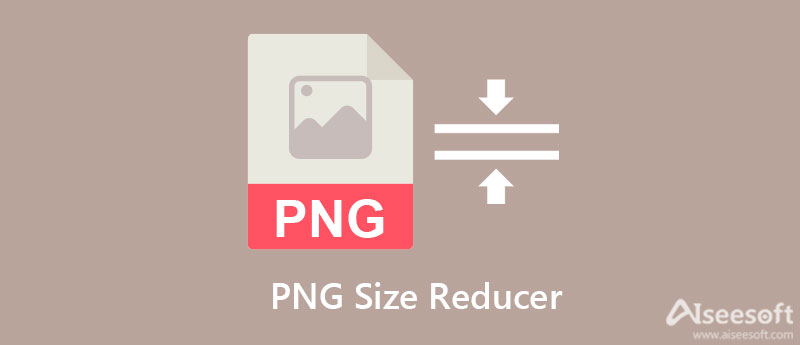
Aiseesoft Image Compressor Online klarer å produsere bilder av høy kvalitet med minst mulig størrelse. Den har en forhåndsvisning som viser før og etter størrelsen på bildet. På denne måten vil du kunne sjekke om bildet ble optimalisert riktig. Videre er programmet et utmerket verktøy for batchbehandling. Med den kan brukere laste opp opptil 40 bilder om gangen og komprimere bildene individuelt.
Bortsett fra det kommer den også med en super AI-teknologi som er ansvarlig for å komprimere filer med en rask hastighet samtidig som kvaliteten opprettholdes. På toppen av det støtter den ulike bildeformater, inkludert JPEG, JPG, GIF, SVG og PNG. Lær hvordan du bruker denne filstørrelseskompressoren online ved å følge trinnene nedenfor.
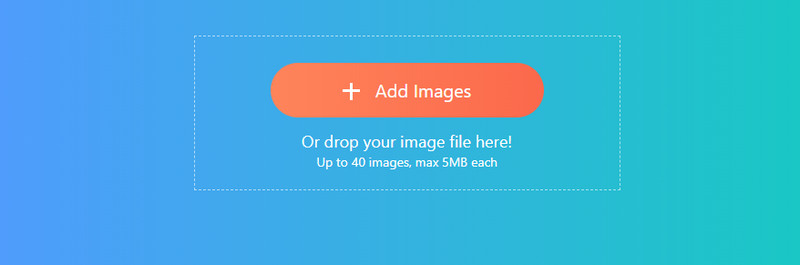

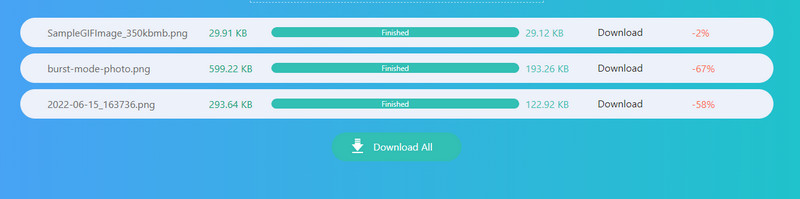
En annen online PNG-størrelseskrymper du kan bruke til å komprimere PNG-bildefeltet i bulk er TinyPNG. Programmet lar deg laste opp og optimalisere alt på samme tid. På samme måte genererer den flotte kvalitetsbilder. Derfor forventes utmerket kvalitet etter komprimering med TinyPNG. Dessuten kan du lagre de behandlede bildene dine i Dropbox hvis du vil at filene dine skal lastes ned til skyen. Utover det gjør dra-og-slipp-funksjonen til verktøyet det praktisk å laste opp bildene dine. Du kan stole på trinnene nedenfor for å hjelpe deg med å endre størrelsen på PNG-filene dine ved å bruke dette verktøyet.
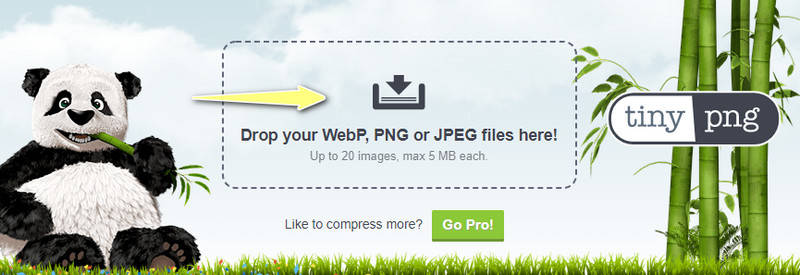
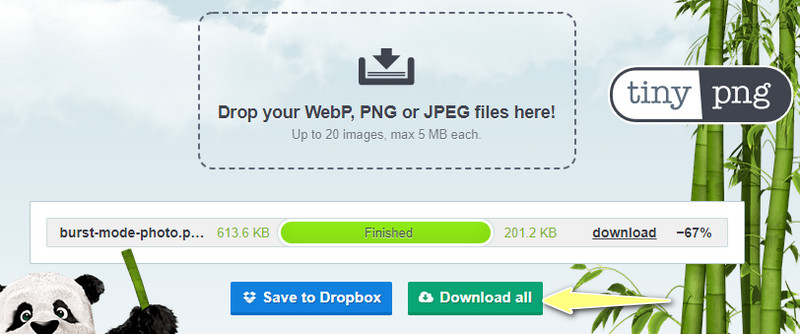
ILoveIMG er også et nettleserbasert program som lar brukere redusere størrelsen på PNG-, GIF- og JPG-bildefiler online. Den har et enkelt grensesnitt som fremskynder prosessen med å krympe bildefilstørrelsen. I tillegg til å laste opp fra din lokale stasjon, har du også muligheten til å importere bilder fra Dropbox og Google Drive som du vil. Derfor, hvis bildene dine er lagret i skylagring, kan du enkelt laste dem opp til programmet. Utover det kan dette verktøyet også fungere som en PNG-filstørrelseskonverterer siden det letter konvertere PNG til JPG. På den annen side, følg instruksjonsveiledningen for å krympe PNG-bilder.
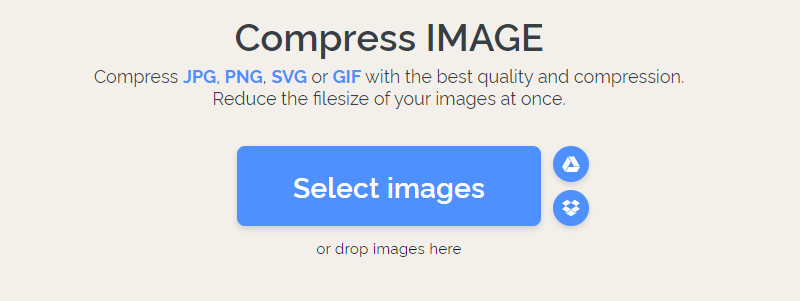
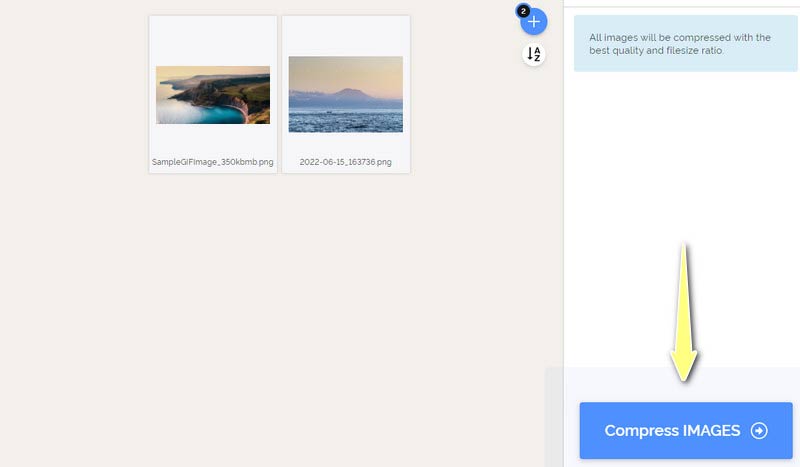
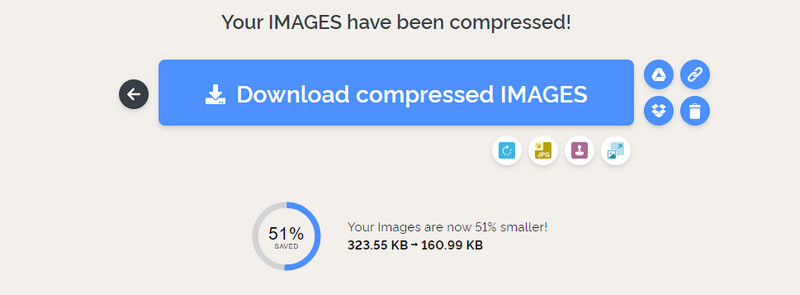
Optimizilla fungerer godt med PNG- og JPG-filer. Det forenkler også batchbehandling, slik at du kan laste opp 20 bilder og begrense dem samtidig. Bortsett fra bulk bildebehandling, kan du dra nytte av skyveknappen for fotooptimering for å redusere bildets farge eller justere for å kontrollere komprimeringsnivået, som er assosiert med filstørrelsen. Denne funksjonen vil vise deg den gamle og nye størrelsen på bildet. Her er en trinn-for-trinn-prosess for hvordan du bruker dette programmet.
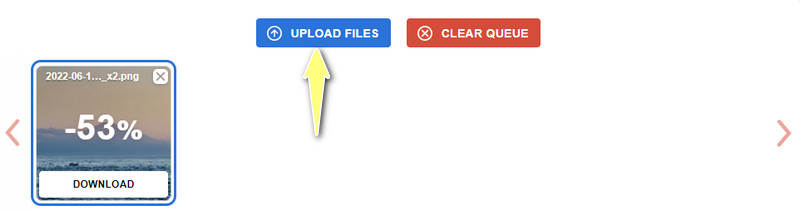
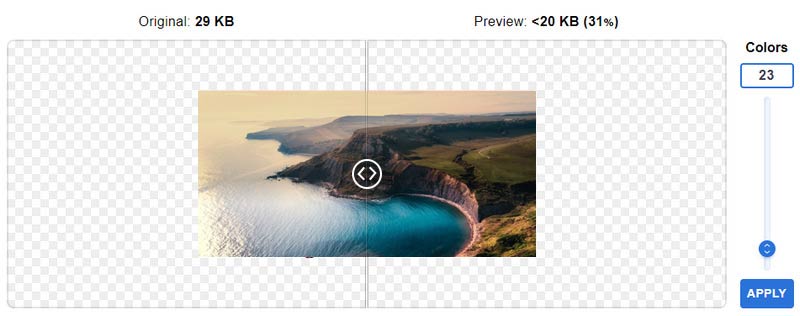
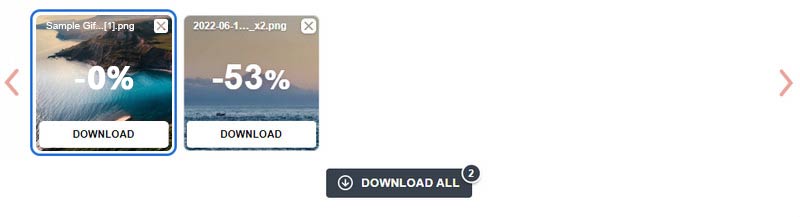
Det siste programmet, men ikke minst, er PNGOUTWin. Dette programmet er perfekt hvis du ønsker å jobbe offline, spesielt når du ikke alltid har internettilgang. Den fungerer også som en PNG-filstørrelseskonverterer på grunn av dens konverteringsevne. Dette programmet lar deg konvertere formater, inkludert TGA, BMP og GIF. På toppen av det legger det til rette for et enkelt arbeidsgrensesnitt som vil gjøre komprimeringsprosessen rask og rask. Ved å følge retningslinjene nedenfor får du vite mer om denne PNG-størrelsesreduksjonen.
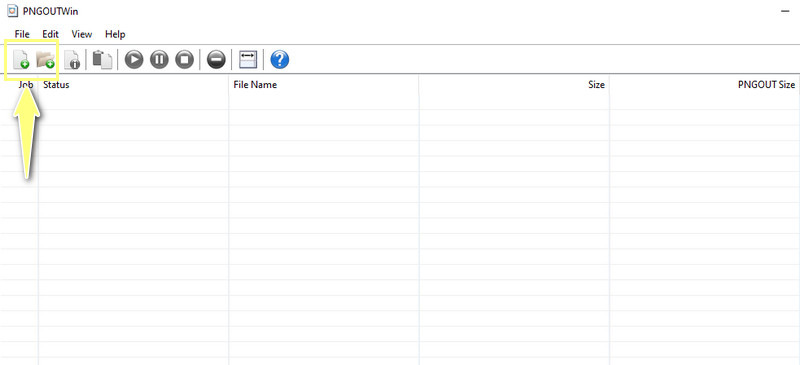
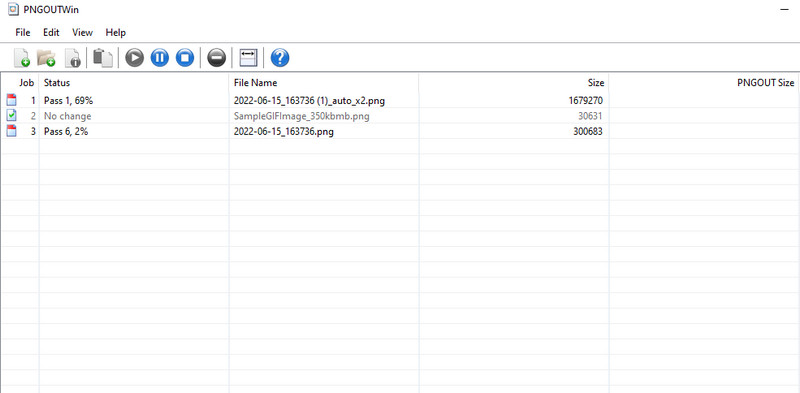
For å sammenligne de gjennomgåtte verktøyene utarbeidet vi en tabell som gjennomgikk forskjellige aspekter. Her vil du lære om verktøyet støtter batchkomprimering, hvilke plattformer de støtter, bildeformater og hvor stor prosentandel du kan få ved å bruke et bestemt verktøy.
| verktøy | Kompresjonsprosent i PNG | Batch komprimering | Støttede bildeformater | Plattform |
| Aiseesoft Image Compressor Online | 60-80% | Ja | PNG, BMP, JPG, JPEG, SVG, etc. | web |
| TinyPNG | 50-80% | Ja | PNG, JPG og WebP | web |
| ILoveIMG | 5% | Ja | PNG, JPG, SVG og GIF. | web |
| Optimizilla | 54% | Ja | PNG og JPEG | web |
| PNGOUTWin | 5-10% | Ja | PNG, TIFF, JPG, BMP, etc | desktop |
Kan jeg komprimere PNG til 100 KB?
Du kan se etter et program som komprimerer opptil 80 % for å få ønsket resultat. Det anbefales imidlertid sterkt at du bruker et program med AI-teknologi som Aiseesoft, slik at kvaliteten ikke beholdes.
Hvordan komprimerer jeg PNG uten å miste kvaliteten?
Du kan prøve deg frem med programmer fylt med kunstig teknologi. Ikke gjør det heller komprimere PNG-bildet for mye, slik at du kan bevare kvaliteten.
Hvordan kan jeg laste opp en stor fil?
Når du laster opp en stor fil eller PDF, kan du fjerne unødvendige bilder eller lagre dem med en oppløsning på 96 DPI.
konklusjonen
Innlegget introduserer det beste PNG størrelsesreduksjon programmer for skrivebord og online. Blant de diskuterte verktøyene er Aiseesoft Image Compressor Online den mest anbefalte på grunn av dens evne til å krympe bilder uten å påvirke kvaliteten. Det er på grunn av dens super AI-teknologi. Likevel er det opp til deg hvilket program du vil bruke etter å ha lest hvert programs anmeldelse.
Komprimer bildet
Endre størrelsen på BMP Komprimere bilde Reduser bildestørrelsen Gjør bildet mindre Reduser bilde Endre størrelse på bilde i Gimp Krymp bildestørrelse Reduser bildestørrelse Amazon Photo Compress
Video Converter Ultimate er utmerket videokonverterer, editor og forsterker for å konvertere, forbedre og redigere videoer og musikk i 1000 formater og mer.
100 % sikker. Ingen annonser.
100 % sikker. Ingen annonser.